Listas Desplegables en Excel
En este capítulo aprenderemos sobre una herramienta muy útil que nos permite convertir una celda de nuestra hoja en una lista desplegable, te enseñaremos como crear Listas desplegables en Excel y cuales son sus utilidades.
Listas Desplegables en Excel
✅Una lista desplegable es un conjunto de datos que se dan a partir de los valores ingresados en un rango de celdas y que dan forma a las opciones de una lista. La lista desplegable se muestra en una celda con una flecha que nos permite elegir cualquiera de los valores desplegados al hacer clic sobre ella, es decir, una celda de opciones en Excel.
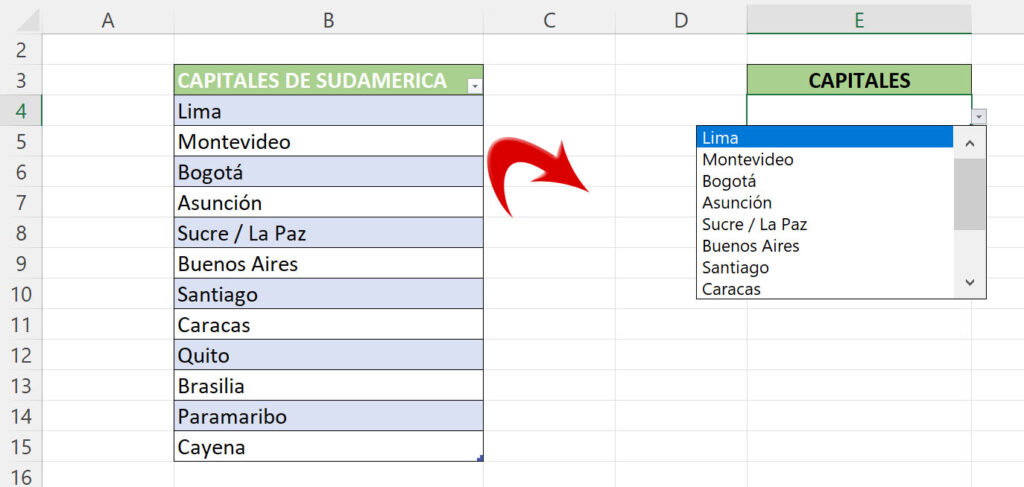
¿Cómo crear una Lista Desplegable en Excel?
Para crear un listado o una lista desplegable debemos seguir los siguientes pasos:
📝1º Primero necesitamos expresar nuestros datos en una tabla de Excel. No necesitas realizar ninguna otra acción. Si no lo haces, puede convertir rápidamente la lista en una tabla si selecciona cualquier celda del rango y presiona Ctrl+T.
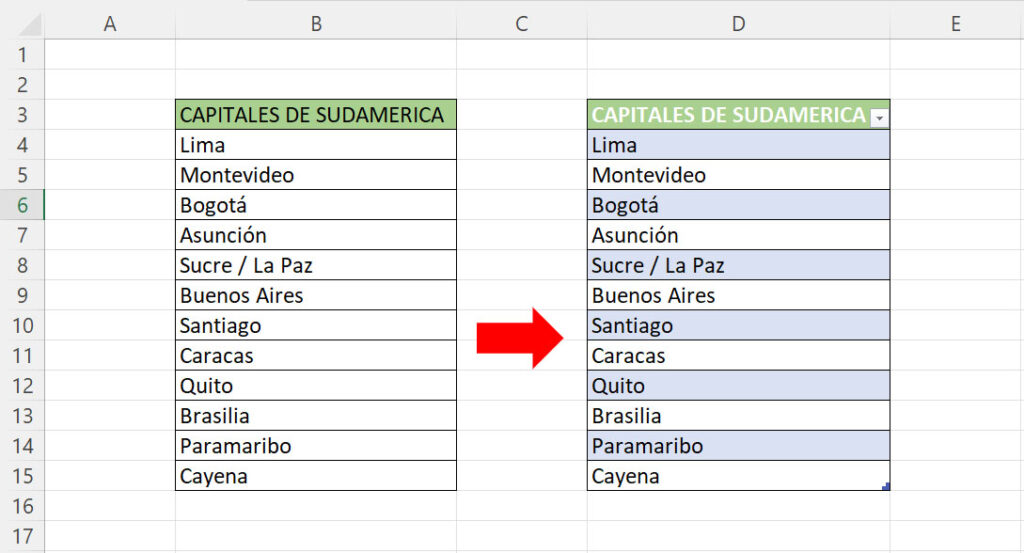
📝 2º Después, seleccionar la celda en donde se desea ubicar la lista desplegable y luego iremos a la pestaña Datos > «Herramientas de datos» > Validación de datos.
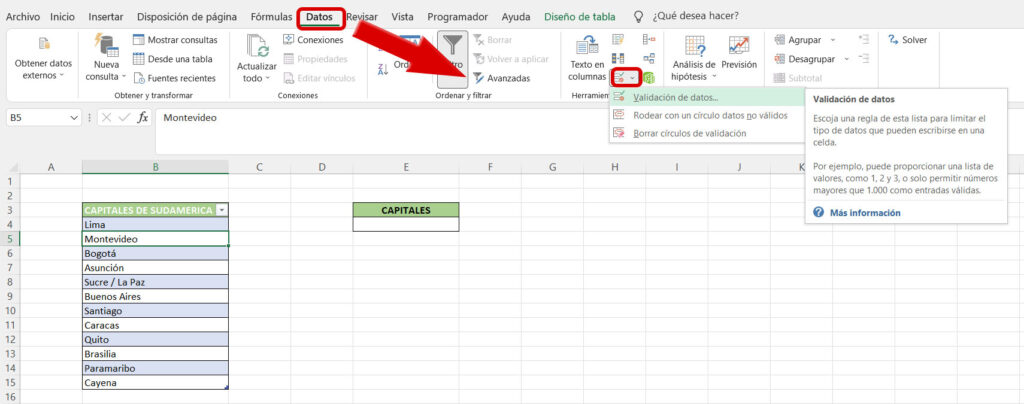
📝3º Automáticamente nos aparecerá una ventana emergente, iremos a la pestaña Configuración, en el cuadro Permitir, haga clic en Lista.
📝 4º Luego, haz clic en el cuadro Origen y selecciona el rango de lista. Como puede ver, no incluimos la fila de encabezado porque no queremos que sea una opción de selección:
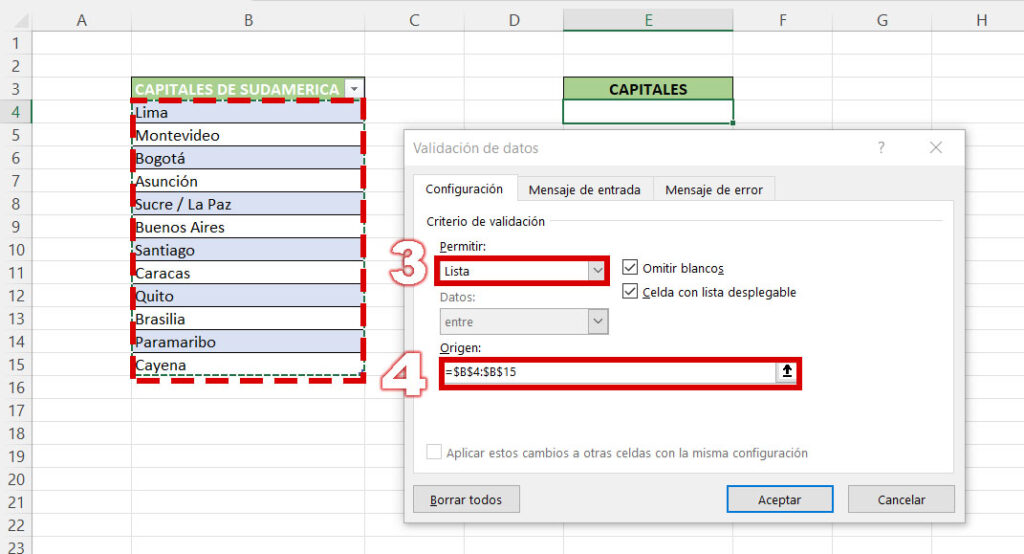
| 👀NOTA: Si desea que aparezca un mensaje cuando se haga clic en la celda, active el cuadro Mostrar mensaje de entrada al seleccionar la celda y escriba un título y un mensaje en los cuadros (hasta 225 caracteres). Si no desea que se muestre un mensaje, desactive la casilla. |
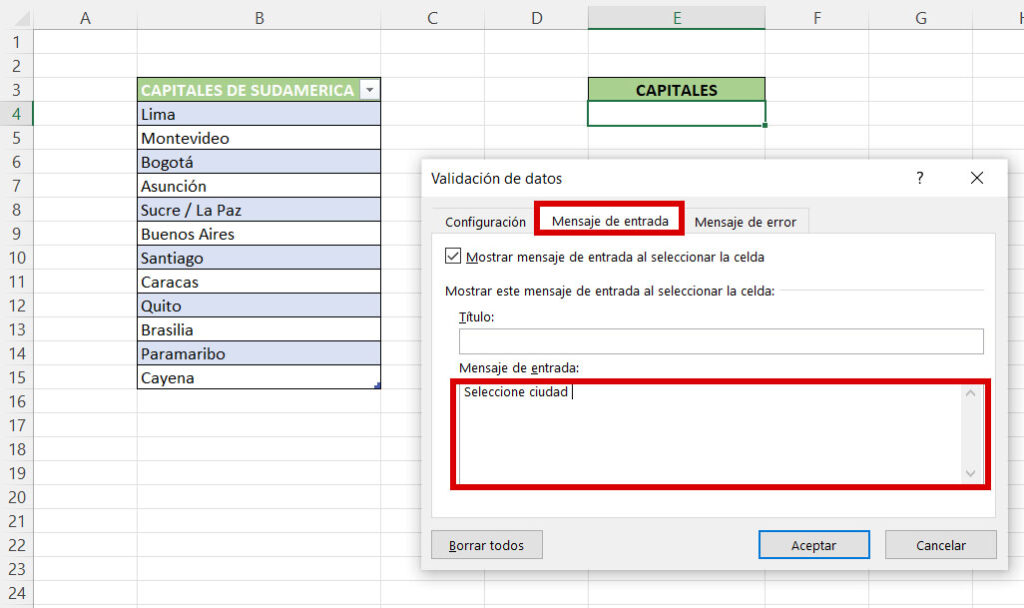
Lo logramos, creamos nuestra primera lista desplegable.
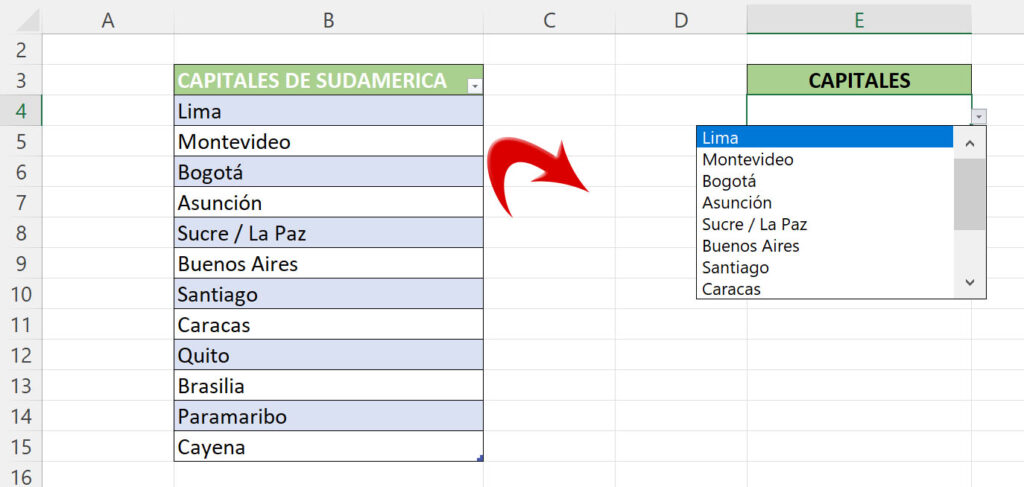





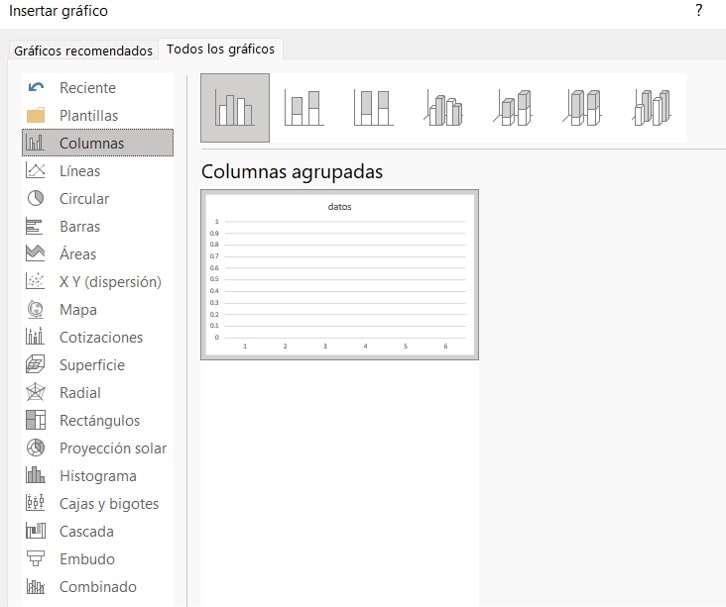

Que lástima que ya no se puedan descargar los ejercicios